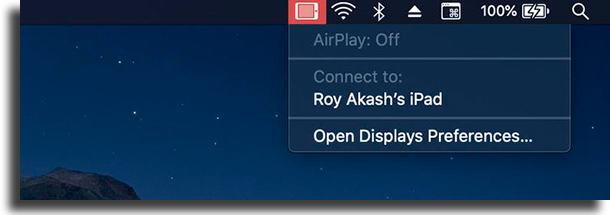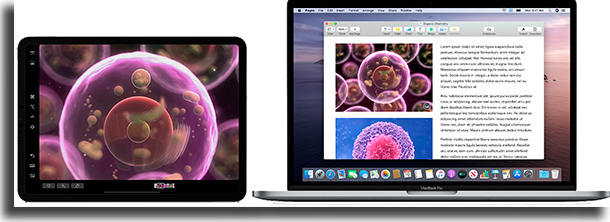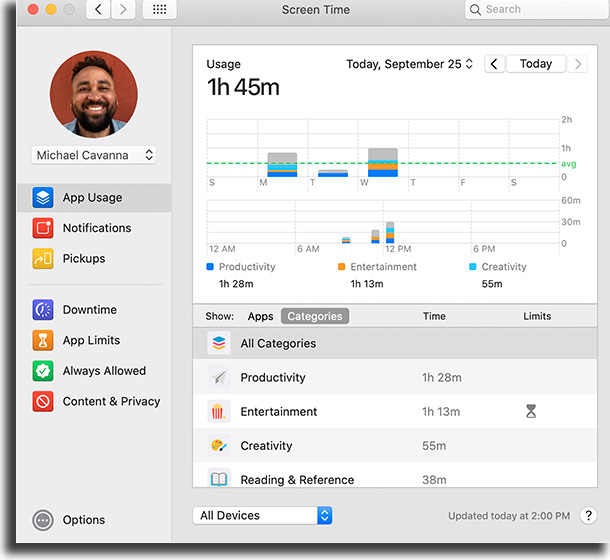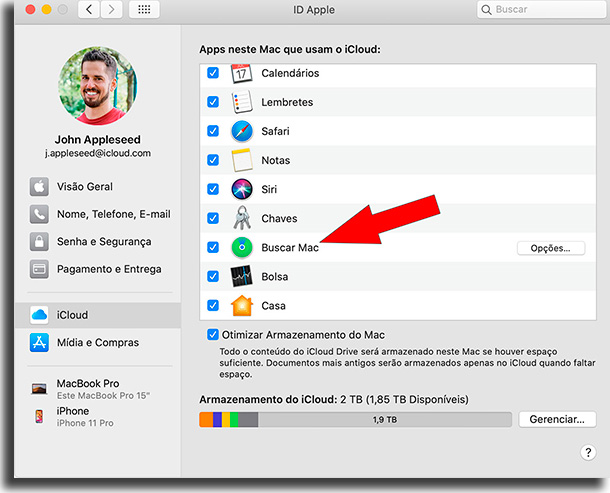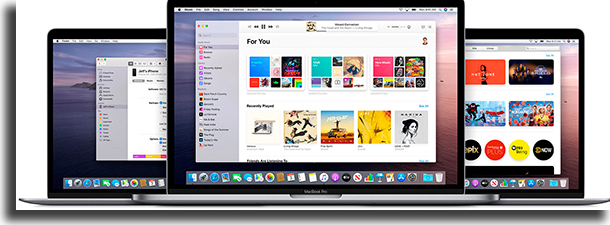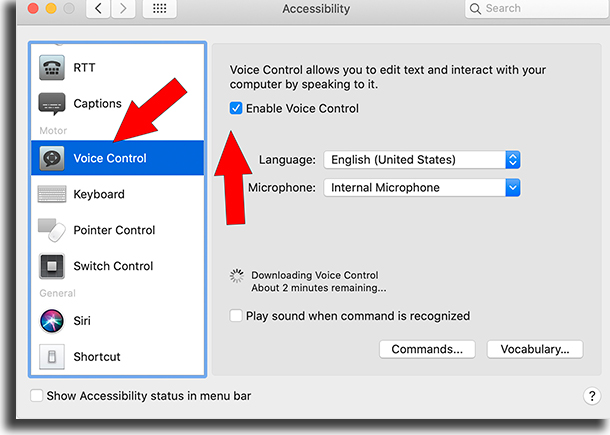Aqui vamos falar de algumas das novidades desse sistema operacional e o que você perde se seu Mac não for recente ou se você simplesmente não quiser fazer o upgrade à nova versão.
1. Ferramenta Sidecar
Essa é uma adição muito bem vinda ao mais novo dos sistemas operacionais da Apple. Ela permite ao usuário utilizar o seu iPad como uma segunda tela para o seu computador Mac; para utilizar a ferramenta, é necessário algum Mac e iPad de 2016 ou depois com macOS Catalina e iPadOS 13, respectivamente. Para utilizar é bastante simples, já que tudo que é necessário é ativar o recurso “Airplay” no Mac que irão aparecer os iPads compatíveis. Em vez disso, também pode simplesmente clicar no botão verde de expansão e mover a janela para o outro dispositivo.
É uma ferramenta que funciona completamente wireless, mas pode ter algum atraso se utilizado dessa forma, portanto é recomendado que se use conectado com seu cabo ao Mac. Para o modo wireless, a conexão com a internet deve ser boa e o limite de distância são 10 metros. Funciona como qualquer outro monitor secundário, permitindo que arraste janelas entre os dois e interagir com ambos através do trackpad do Macbook ou de algum mouse USB que nele esteja conectado. Não tem suporte a gestos de toque, mas permite que use o Apple Pencil para controlar os dispositivos ou para fazer do iPad uma mesa de desenho.
2. Tempo de uso
É uma ferramenta que já está disponível para iOS desde 2018 e que agora, em 2019, foi incluída no macOS Catalina. Ela funciona monitorando o quanto tempo o usuário gasta em seu computador e em que aplicativos. Permite também restringir o tempo de uso de apps específicos ou garantir que algum app pode ser usado sem restrições. Para ativar, basta ir em “Preferências do sistema”, “Tempo de Uso”, “Opções” e “Ativar”. Nas opções, você também pode ativar o compartilhamento do Tempo de Uso com todos os seus dispositivos, para melhor monitorar o tempo gasto usando eles.
3. Buscar
É uma ferramenta bastante velha, mas que não tinha um aplicativo específico para seus computadores e finalmente foi inclusa no macOS Catalina. Ela permite que o usuário encontre qualquer dispositivo cuja localização seja compartilhada com ele, garantindo a segurança de seus amigos e familiares. Para ativar essa configuração no iOS, vá em “Ajustes”, “Privacidade“, “Serviços de Localização”, “Ajustes”, “Buscar” e, finalmente, “Compartilhar localização”. Já no macOS, para ativar siga os seguintes passos: vá no menu “Apple”, “Preferências do Sistema”, “Privacidade”, “Serviços de Localização” e, finalmente marque a caixa de seleção “Ativar Serviços de Localização”. Isso permitirá que encontre o Mac.
4. Novos apps para substituir o iTunes
A Apple decidiu por encerrar o iTunes e em seu lugar colocou quatro apps no macOS Catalina, um para cada uma das funções que ele tinha; são eles o Apple Music, Apple TV, Apple Podcasts e Apple Books. O Apple Music no Mac tem uma interface e ícone que lembram muito os do iTunes, porém mais simplificado e melhorado. Ele tem acesso ao serviço de streaming da Apple que usa o mesmo nome e nele você tem acesso a tudo que já havia comprado no iTunes. Para ler mais sobre o serviço de streaming, fizemos uma comparação entre Spotify vs Apple Music. O app de música não mostra nativamente a iTunes Store, mas tem nas suas opções uma maneira de a habilitar: só ir em “Música”, “Preferências” e habilitar a iTunes Store na aba “Geral”. O app de podcasts tem uma interface muito similar ao de música. Nele você pode ouvir seus podcasts favoritos, seguindo de onde estava no iTunes, já que o novo aplicativo tem acesso a tudo que você tinha comprado ou assinado no serviço antigo. O Apple TV, por mais que no nome não fique claro, funciona para ver quaisquer filmes e vídeos que possa querer. Oferece a possibilidade de comprar ou alugar filmes e assinatura de canais de TV que você quer. Por fim, no Apple Books você tem acesso aos audiolivros que tinha e pode seguir acompanhando eles, já que, como nos outros, tudo que você comprou no iTunes desse tipo de conteúdo, estará aqui.
5. Apple Arcade
É uma ferramenta de assinatura da Apple que dá acesso ao usuário a mais de 100 jogos por uma assinatura de R$ 9,90 por mês, depois do primeiro mês gratuito. Está disponível apenas para iOS 13, iPadOS 13 e macOS Catalina. Nós temos, inclusive, uma lista dos melhores jogos no Apple Arcade. Ao assinar, é possível conectar até 6 contas para jogar junto; o serviço garante que não terá nenhuma compra adicional dentro dos jogos, então você paga esse valor e tem acesso a tudo. Pode jogar offline e compartilhar seu progresso através de múltiplos dispositivos.
6. Novo app de Fotos
A empresa da maçã fez várias alterações no programa de visualização de fotos para o macOS Catalina, incluindo uma mudança na interface de usuário. A alteração mais notável é a implementação de machine learning, ou aprendizado de máquina, para botar em destaque os momentos mais importantes que foram capturados pela câmera, tais como festas e viagens. Além disso, remove fotos duplicadas e de baixa qualidade de maneira automática e permite organização por dia, mês e ano.
7. Lembretes
O app de lembretes não é novo no Mac, mas foi muito melhorado para a mais nova versão do sistema. Foram adicionadas muitas novas ferramentas, tais como listas inteligentes, barra de tarefas com botões para selecionar hora, data, locais e mais, subtarefas, diferentes listas de lembretes, listas compartilhadas, mais cores, ferramenta de pesquisa e lembretes vindos de dentro de apps. As listas inteligentes são coleções de lembretes que estão disponíveis na tela principal do app; as coleções são quatro: a “Hoje”, que lista as tarefas que tem como data final o prórpio dia, “Agendados”, que lista todos os lembretes com data final, seja ela no passado ou futuro, “Sinalizados”, que são todos que o usuário marcou e “Todos”. As subtarefas são uma maneira boa de adicionar mais detalhes ao que deve ser feito para completar uma tarefa principal. Elas são uma subseção dos lembretes.
8. Controle por Voz
Uma das maiores melhorias que o macOS Catalina recebeu está no controle de voz, ferramenta que já existia nas versões anteriores do sistema, mas de forma bem mais rudimentar. Em sua iteração atual, permite ao usuário controle completo do dispositivo, seja ele Mac, iPhone ou iPad, em suas últimas versões. Tem uma quantia bastante alta de comandos de voz que já vem implementados e permite ao usuário adicionar seus próprios comandos customizados, para que o computador faça exatamente o que for pedido. Para ativar é bastante simples, é só falar para a Siri “Ativar Controle por Voz”. Se preferir, também pode ir pelas configurações: abra o menu “Apple”, “Preferências do Sistema” e “Acessibilidade”. Na aba lateral, vá até “Controle por Voz” e selecione “Ativar Controle por Voz”.
Caso não conheça os comandos disponíveis, basta ir nas preferências do controle de voz e clicar em “Comandos”. Com ele habilitado, você pode escrever documentos, emails e mensagens apenas falando com o seu computador.
Conclusão
Tem muitas novidades excelentes que vem junto com o macOS Catalina, as quais o usuário vai perder se não tiver um Mac relativamente recente. São ferramentas muito úteis, que ajudam bastante no dia a dia e até mesmo no trabalho. Claro que, como tudo, tem seus lados negativos, mas graças a algumas das melhorias que essa versão garante acesso, provavelmente vale bastante a pena para você.
Então, o que acha das ferramentas que você não tem sem o macOS Catalina?
Diga nos comentários o que achou do nosso artigo e se acha que essa nova versão do sistema operacional vai ser boa para seu uso pessoal. E lembrando que, se você quer acesso ao melhor que os computadores tem a oferecer, tem rumores de que um novo Macbook Pro pode ser anunciado semana que vem.